U盘组成简单,由于机芯和外壳组成,体积小,质量轻,价格低,是现在主要的拷贝存储资料工具。而且使用U盘重装系统是一个非常好用的方法。下面一起来看看使用U盘给电脑装系统教程把。
工具/原料:
系统版本:windows7旗舰版
硬件版本:Acer传奇Young
软件版本:魔法猪一键重装系统V2290
方法/步骤:
1、将空白u盘接入电脑。下载安装魔法猪一键重装系统工具软件,然后双击打开它,默认设置,点击开始制作制作u盘启动盘备用即可。
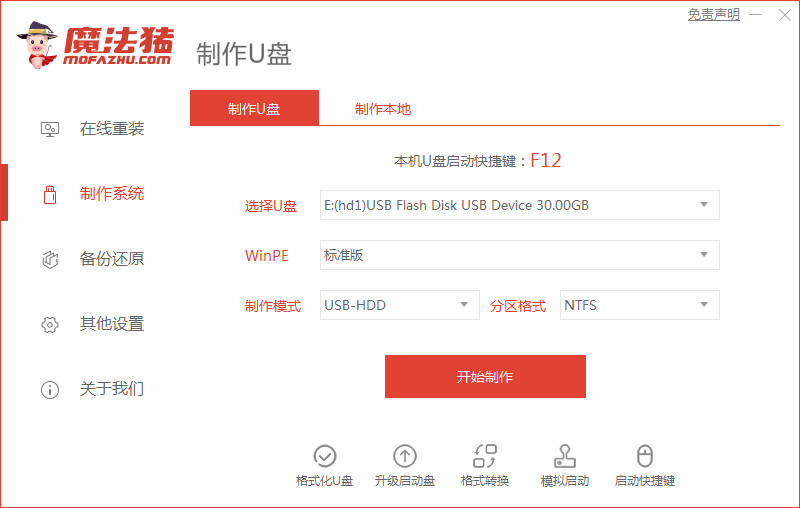
2、在选择系统镜像中,选择需要安装的系统,点击开始制作。

3、预览电脑的启动热键,然后拔出u盘退出。

u盘启动盘装系统教程
我们需要想将U盘制作成U盘启动盘,然后才能够用U盘启动盘装系统,具体操作已经下小编分享的U盘启动盘装系统教程中啦。
4、将u盘启动盘插入到需要安装的电脑中,开机并迅速断续地按下热键,进入后用方向键选择U盘选项,点击回车。然后就到了PE选择界面选择第一项pe系统回车进入。

5、进入到pe系统,选择需要安装的系统安装到电脑c盘。

6、然后等待重装完成我们点击立即重启即可,重启会进入我们的安装的系统桌面

总结:
1、插入U盘,打开工具,选择系统,制作U盘启动盘;
2、拔出U盘,将u盘插入需要安装的电脑,选择U盘启动;
3、选择进入pe系统打开装机工具安装系统到c盘;
4、安装完成,重启电脑。
以上就是电脑技术教程《电脑装系统教程 u盘》的全部内容,由下载火资源网整理发布,关注我们每日分享Win12、win11、win10、win7、Win XP等系统使用技巧!大白菜u盘启动工具怎么制作u盘启动盘
如果要用u盘重装系统,那么最重要的就是制作u盘启动盘了,大白菜u盘启动工具就是专门为了u盘重装系统的一款软件。那大白菜u盘启动工具怎么制作u盘启动盘呢?我们一起来看看吧。






